Nội dung
Trong bài hướng dẫn này mình sẽ hướng dẫn các bạn nâng cấp phiên bản ImageMagick trên DirectAdmin với CustomBuild 2.0. Việc này sẽ giúp việc xử lí các file ảnh trên website hoạt động tốt hơn.
ImageMagick là gì?

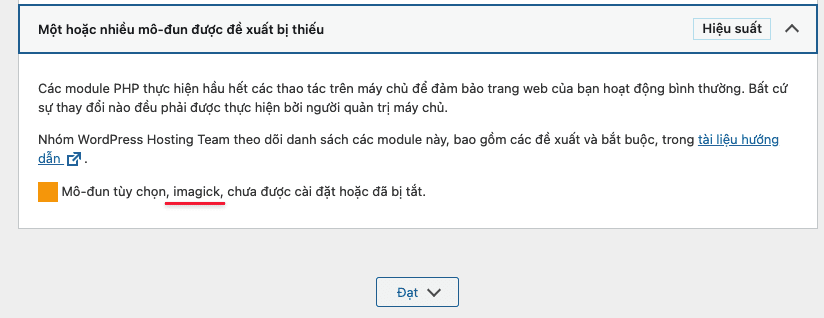
ImageMagick là bộ phần mềm (có thể gọi là thư viện) xử lí các file ảnh. Ở trên hệ thống Linux Imagick là một extension của PHP dùng để tạo và sửa đổi các ảnh sử dụng ImageMagick API
ImageMagick có khả năng đọc, ghi, và chuyển đổi nhiều dạng file ảnh như JPEG, GIF, PNG, TIFF, PDF, PostScript, SVG… (tổng cộng hơn 100 định dạng).
Có thể dùng ImageMagick thực hiện các thao tác đơn giản với hình ảnh như: dịch chuyển, xoay hình, lật hình, thu phóng, kéo xiên hình; cũng như hiệu chỉnh màu sắc, thêm các hiệu ứng, hoặc vẽ thêm chữ và các khối hình vào file hình ảnh sẵn có.
Cách dùng ImageMagick hiệu quả nhất là thông qua các câu lệnh được thực hiện trong các ngôn ngữ lập trình. ImageMagick hỗ trợ giao diện lập trình ứng dụng API cho nhiều ngôn ngữ lập trình khác nhau.
Và ở bài viết này mình sẽ hướng dẫn bạn cài đặt ImageMagick trên DirectAdmin nhanh nhất.
II. Nâng cấp phiên bản ImageMagick trên DirectAdmin
Để nâng cấp phiên bản ImageMagick trên DirectAdmin chúng ta thực hiện theo 3 bước sau.
Bước 1: SSH vào hệ thống DirectAdmin của bạn
Để nâng cấp phiên bản ImageMagick trên DirectAdmin, việc đầu tiên chúng ta cần làm là SSH hoặc truy cập VPS hoặc máy chủ của bạn với quyền root trước. Nếu bạn chưa biết cách SSH vào VPS hoặc Server của bạn thì bạn có thể tham khảo bài viết hướng dẫn sau:
Sau khi đã SSH thành công chúng ta tiếp tục với bước 2 để kiểm tra phiên bản ImageMagick đang sử dụng và phiên bản mới nhất ở thời điểm hiện tại.
Bước 2: Kiểm tra phiên bản ImageMagick đang sử dụng và bản mới nhất có thể nâng cấp được
Sau khi bạn đã SSH thành công ở bước 1, chúng ta sử dụng lệnh sau để kiểm tra phiên bản ImageMagick đang sử dụng ở trên máy chủ và bản mới nhất có thể nâng cấp được.
sh /usr/local/directadmin/custombuild/build versions | grep ImageMagick
Dưới đây là kết quả của mình. Bạn có thể thấy phiên bản ImageMagick đang sử dụng là 7.0.10-53, phiên bản có thể nâng cấp là 7.1.0-0.
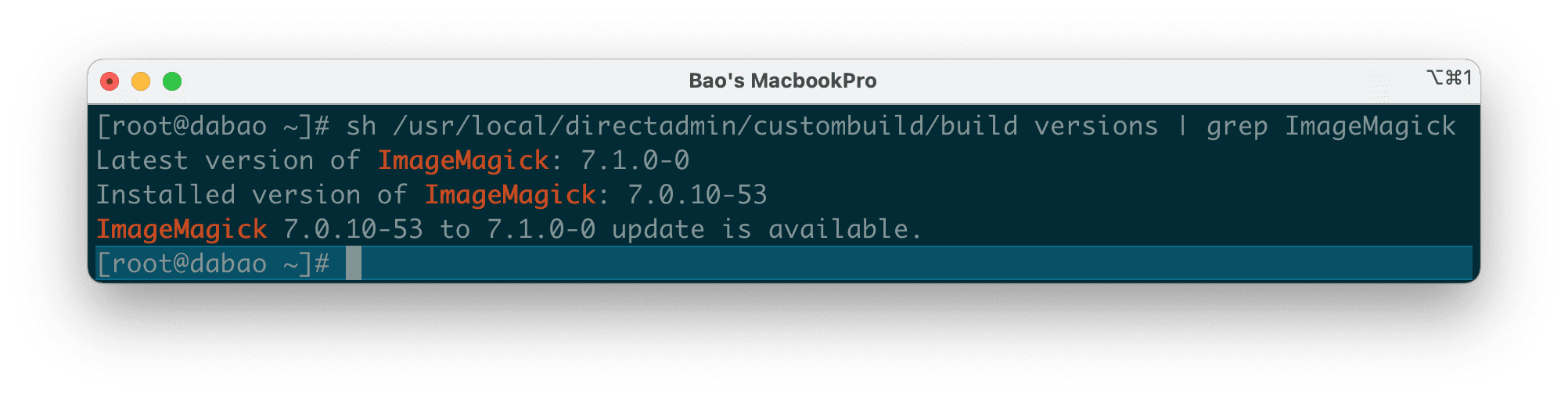
Sau khi đã biết được phiên bản của chúng ta đang sử dụng là phiên bản cũ. Chúng ta có thể tiếp tục đến với bước 3 để nâng cấp ImageMagick trên DirectAdmin.
Bước 3: Các lệnh nâng cấp phiên bản ImageMagick trên DirectAdmin
Để nâng cấp ImageMagick chúng ta cần thực hiện các lệnh bên dưới.
cd /usr/local/directadmin/custombuild ./build update ./build imagemagick
Giải thích các lệnh trên:
- Lệnh 1: Di chuyển đến thư mục custombuild.
- Lệnh 2: Cập nhật lại custombuild script.
- Lệnh 3: Nâng cấp imagemagick lên phiên bản mới nhất.
Dưới đây là hình ảnh sau khi bạn chạy lệnh 3 hoàn tất.
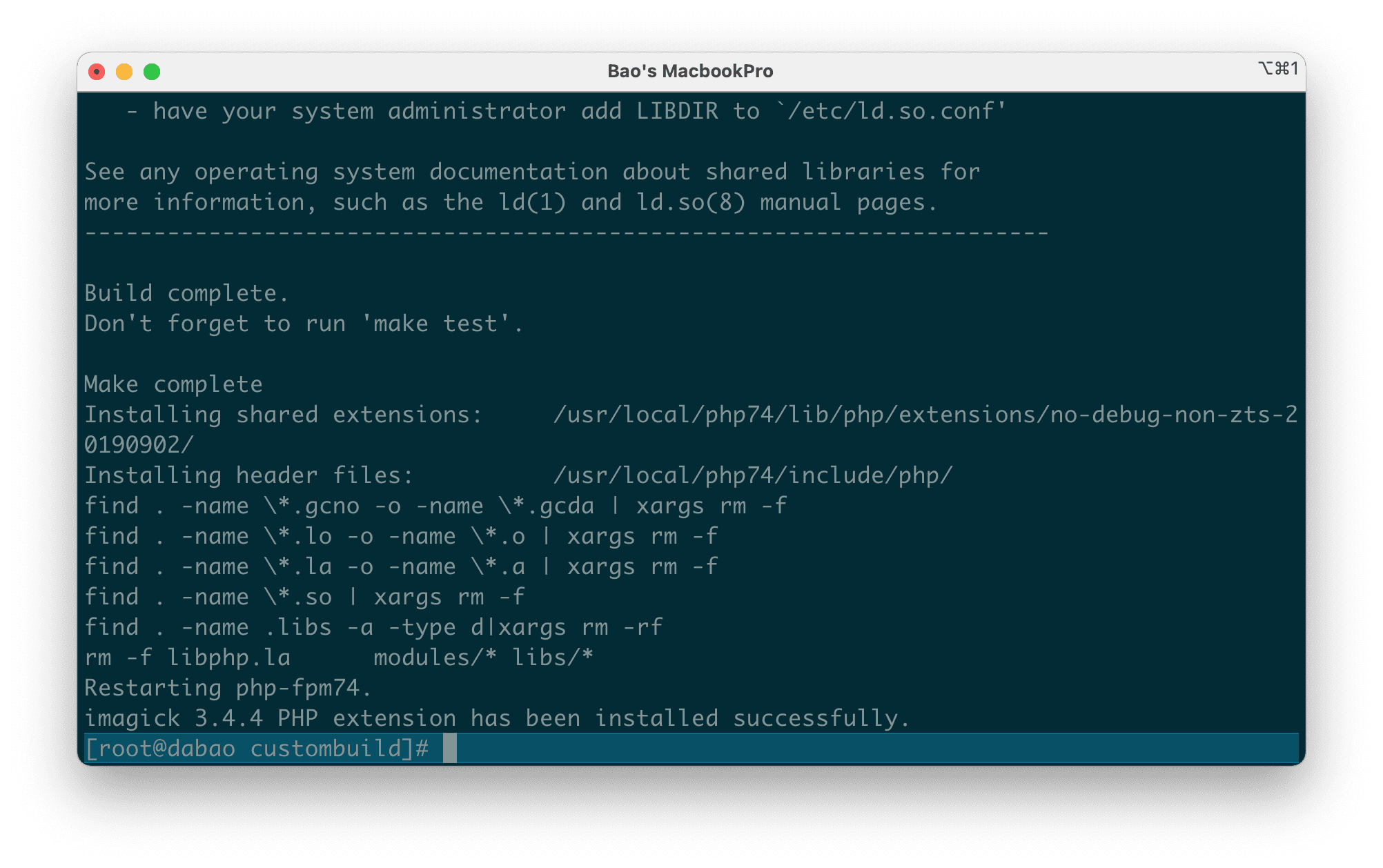
Sau đó bạn có thể kiểm tra lại phiên bản ImageMagick với lệnh như ở bước 2.
sh /usr/local/directadmin/custombuild/build versions | grep ImageMagick
Và đây là kết quả của mình.
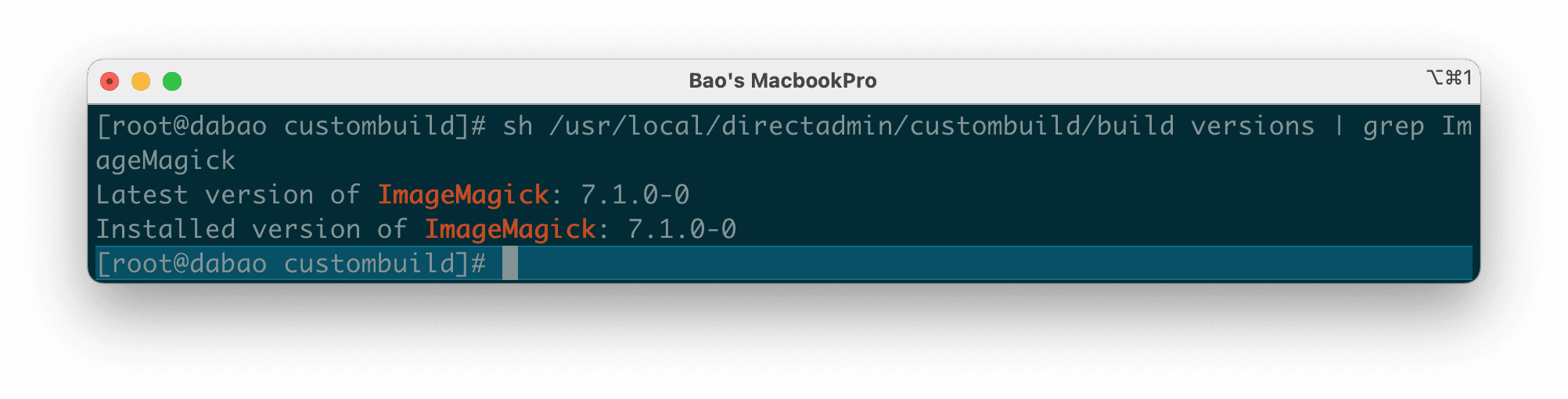
Vậy là chúng ta đã hoàn tất việc nâng cấp phiên bản ImageMagick trên DirectAdmin hoàn tất.
III. Tổng kết
Chỉ với 3 bước cơ bản là chúng ta đã nâng cấp phiên bản ImageMagick trên DirectAdmin hoàn tất. Việc nâng cấp các dịch vụ trên máy chủ sẽ giúp máy chủ của bạn hoạt động ngày càng ổn định, từ đó sẽ giải quyết được rất nhiều vấn đề có thể phát sinh trong tương lai.
Hy vọng bài viết này sẽ giúp ích được cho các bạn. Chúc các bạn có thể thực hiện thành công.
Xem thêm các bài viết hữu ích về DirectAdmin tại đường dẫn sau:
Nếu các bạn cần hỗ trợ các bạn có thể liên hệ bộ phận hỗ trợ theo các cách bên dưới:
- Hotline 247: 028 888 24768 (Ext 0)
- Ticket/Email: Bạn dùng email đăng ký dịch vụ gửi trực tiếp về: support@azdigi.com.


